Cum se resetează soft, resetează din fabrică sau repornește forțat Galaxy F41
Sfaturi și Trucuri Pentru Android / / August 04, 2021
Reclame
Nou lansat Samsung Galaxy F41 oferă specificații hardware destul de bune și One UI Core 2.1, Exynos 9611 SoC, 6 GB RAM, UFS Tipul de stocare 2.1, etc. joacă un rol major pentru a rula sistemul dispozitivului sarcini mai ușoare și zilnice fără cusur. Cu toate acestea, nu există nimic permanent în această lume și deci Galaxy F41. Acum, dacă sunteți unul dintre utilizatorii Galaxy F41 și doriți să efectuați Soft Reset, Factory Reset sau Force Restart pe Galaxy F41, consultați acest ghid.
Este destul de așteptat ca fiecare smartphone, indiferent dacă este vorba de o categorie bugetară sau una premium, să aibă propriile tipuri de probleme, cum ar fi performanțe scăzute, blocate pe ecranul de încărcare sau pe ecranul de încărcare, capacitatea redusă a bateriei, probleme de rețea, probleme de conectivitate și Mai Mult. Deci, toate aceste probleme temporare sau comune pot fi ușor remediate prin efectuarea unei resetări sau a repornirii forțate pe dispozitivul dvs. Acum, înainte de a ne îndrepta spre ghid, să aruncăm o privire rapidă asupra prezentării generale a specificațiilor Galaxy F41.
Cuprins
- 1 Samsung Galaxy F41: Specificații
- 2 Cum se resetează soft Galaxy F41
- 3 Cum se resetează din fabrică Galaxy F41
- 4 Cum să reporniți forțat Galaxy F41
Samsung Galaxy F41: Specificații
Telefonul vine cu un ecran Super AMOLED de 6,4 inci, rezoluție 1080 × 2340 pixeli, un ecran cu raport de aspect de 19,5: 9, Android 10 (One UI Core 2.1). Pachetează un chipset Exynos 9611 octa-core, GPU Mali-G72 MP3, 6 GB RAM, 64 GB / 128 GB stocare internă, o baterie de 6.000 mAh cu suport de încărcare rapidă de 15 W și alți senzori majori, opțiuni de conectivitate.

Reclame
Dispozitivul are o configurație triplă a camerei spate care constă dintr-un 64MP (lat, f / 1.8) + un 8MP (ultrawide, f / 2.2) + un obiectiv de 5MP (adâncime, f / 2.4) cu PDAF, un bliț LED, HDR, Panoramă, suport giroscopic. În timp ce partea din față are o cameră selfie de 32MP (lată, f / 2.0).
Declinare de responsabilitate:
Rețineți că efectuarea unei resetări soft sau a unei resetări hard (resetare din fabrică) va șterge întotdeauna datele dvs. de utilizator care sunt stocate în memoria internă, cum ar fi contacte, jurnale de apeluri, mesaje text, aplicații și jocuri instalate, etc. Fie o copie de rezervă manuală, fie un cont Google backup pe dispozitivele dvs. Galaxy după nevoile tale.
Cum se resetează soft Galaxy F41
Această metodă este una dintre cele mai populare metode de resetare în rândul utilizatorilor de smartphone-uri, care este foarte ușor de utilizat și necesită mai puține eforturi decât resetarea hard.
- Deblocați ecranul de pe Samsung Galaxy F41.
- Atingeți dispozitivul Setări meniu> Derulați puțin și mergeți la Management general.
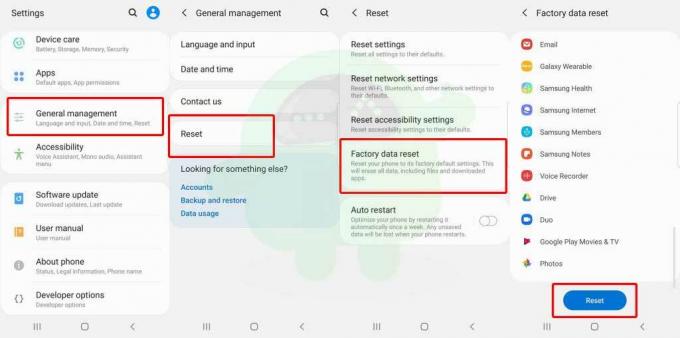
Reclame
- Selectați Resetați > Din listă, alegeți Resetarea datelor din fabrică.
- Apăsați pe Resetați pentru a confirma acțiunea.
- Așteptați finalizarea procesului.
- Toate fișierele / datele interne vor fi șterse complet și dispozitivul dvs. va porni din nou în sistem.
- Acum, parcurgeți procesul de configurare inițială> Apoi conectați-vă la contul Google, precum și la contul Samsung> Instalați aplicațiile și jocurile necesare.
Cum se resetează din fabrică Galaxy F41
În afară de resetarea soft, utilizatorii pot efectua și o resetare hard din fabrică care necesită modul de recuperare stoc / personalizat. În unele cazuri, dispozitivul poate fi blocat și pe ecranul de încărcare sau pe un ecran de încărcare. În acest caz, nu puteți utiliza urmați metoda de resetare soft.
- Țineți apăsată tasta de pornire pe Samsung Galaxy F41> Selectați Oprire.

- Odată ce dispozitivul s-a oprit complet, apăsați lung tastele Volume Up + Power împreună timp de câteva secunde până când Apare logo-ul Samsung boot. [Înseamnă când apare logo-ul de boot, eliberați imediat ambele taste]
- Acum, modul de recuperare va apărea pe dispozitivul dvs. Galaxy. Folosește tastele de sus / jos pentru a naviga selectare / evidențiere și apăsați tasta tasta de pornire pentru confirmare.

- Deci, navigați la Șterge datele / setările din fabrică pentru a o selecta> Apăsați tasta Tasta de pornire a confirma.
- Sistemul dispozitivului vă va întreba dacă doriți sau nu să ștergeți toate datele de pe telefon.

Reclame
- Pur și simplu utilizați tastele de volum pentru a evidenția da și apăsați tasta de pornire pentru a confirma resetarea hard.
- Așteptați finalizarea procesului. Toate datele interne ale dispozitivului vor fi șterse.

- După ce ați terminat, reveniți la meniul principal de recuperare și utilizați din nou tastele de volum pentru a selecta Restartati acum.
- Apăsați tasta de pornire pentru a reporni dispozitivul, iar receptorul va porni din nou în sistem.
Cum să reporniți forțat Galaxy F41
Acum, dacă este cazul, dispozitivul dvs. Samsung Galaxy F41 este spânzurat sau înghețat din motive nefericite și nici de dvs. dispozitivul pornește / repornește automat și nici nu puteți reporni manual receptorul, apoi reporniți forțat la indemana.

- Apăsați lung pe ambele Reducere volum + putere cheile împreună în jur 07 secunde.
- Odată ce dispozitivul începe să repornească, va apărea sigla de încărcare Samsung.
- Deci, eliberați ambele taste și așteptați ca dispozitivul să repornească complet.
- Bucurați-vă!
Gata, băieți. Sperăm că ați găsit acest ghid foarte util. Pentru întrebări suplimentare, nu ezitați să întrebați în comentariul de mai jos.
Subodh iubește să scrie conținut, indiferent dacă acesta poate avea legătură cu tehnologia sau altele. După ce a scris pe un blog tehnologic timp de un an, devine pasionat de asta. Îi place să joace jocuri și să asculte muzică. În afară de blogging, el creează dependență de computerele de jocuri și de scurgerile de smartphone-uri.



